Сохранение фотографий из Instagram на Android
Среди других социальных сетей Instagram сейчас является одной из самых популярных социальных сетей в мире. Он был признан платформой номер один для просмотра фотографий мест и людей в разных частях мира.
Просмотр фотографий Instagram в фотопотоке действительно захватывающий, но не всегда легко сохранить одну и ту же фотографию на вашем устройстве, чтобы просматривать ее в любое время, когда вы хотите запомнить событие, место или человека, которого вы просматриваете, его или ее фото.
Тем не менее, даже несмотря на то, что вам не разрешат сохранять фотографии непосредственно в инстаграм, все же есть несколько способов, с помощью которых можно перенести любую фотографию со страницы инстаграм на мобильное устройство или даже компьютер. Эта статья посвящена тому, чтобы предложить вам информацию о том, как легко сохранять фотографии из Instagram на Android.
- Причины, по которым люди хотят сохранять фотографии из Instagram на свои устройства Android
- Способ 1 – сохраните фотографии из Instagram на Android с помощью Facebook Messenger
- Способ 2 — Используйте Instagrabbr.Com для сохранения фотографий из Instagram на Android
- Способ 3 — Установите приложение для сохранения фотографий в Instagram
- Способ 4 — сохранить фотографии из Instagram на Android с instagram.com
- Дополнительная литература: перенос загруженных фотографий из Instagram с любого устройства на любое устройство
Причины, по которым люди хотят сохранять фотографии из Instagram на свои устройства Android
Instagram был очень инновационным, предлагая пользователям прекрасный социальный опыт с удивительным моментом, которым можно поделиться с семьей, друзьями и любимыми. Те, кто часто посещает Instagram, всегда хотят сохранить множество событий с помощью фотографий людей и мест. Вот тут-то и возникает необходимость сохранять фотографии из Instagram на Android.
Сохранение фотографий на Android теперь даст вам возможность сохранить любую фотографию, которую вы хотите, или события, которые стоит запомнить. Фактически, это одна из причин, по которой большинство пользователей Android время от времени хотят сохранять свои фотографии из Instagram на Android. Если вы из числа тех, кто хочет сделать то же самое, вы получите профессиональное руководство о том, как сохранить фотографии из Instagram на Android с помощью содержания этой статьи.
Есть несколько способов сохранить фотографии из Instagram на Android, но в этой статье мы сосредоточимся только на 4 самых простых способа.
Читайте дальше, чтобы узнать, как это сделать.
Способ 1 – сохраните фотографии из Instagram на Android с помощью Facebook Messenger
Шаг 1: Откройте Instagram на своем телефоне Android
Коснитесь пальцем приложения Instagram на смартфоне Android, чтобы запустить приложение. Найдите фотографию, которую хотите сохранить в Instagram.
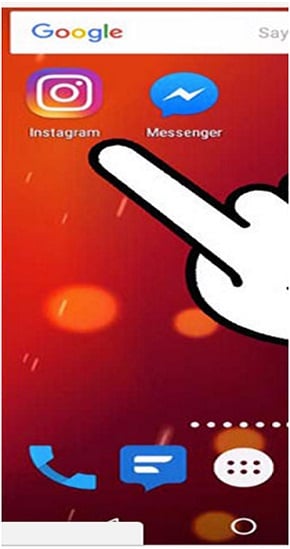
Шаг 2: Выберите нужную фотографию в Instagram
В правом верхнем углу страницы Instagram расположены три вертикальные точки. Нажмите на точки и появится всплывающее меню.
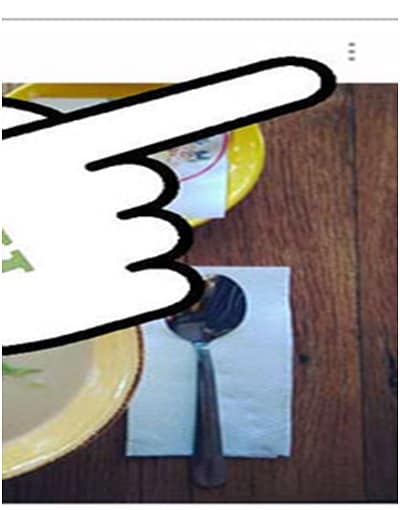
Шаг 3: Выберите Копировать URL-адрес общего доступа
Это действие скопирует фотографию в буфер обмена, чтобы вы могли вставить ее, когда захотите.
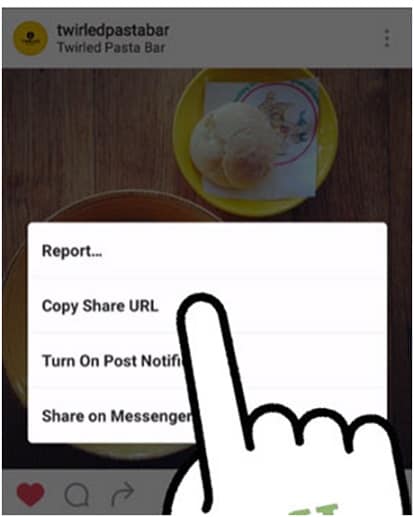
Шаг 4: Перейдите в приложение Facebook Messenger и нажмите, чтобы открыть

Шаг 5: В интерфейсе приложения мессенджера Facebook найдите «Repost Bot». Это эквивалентно поиску друга на странице Facebook.
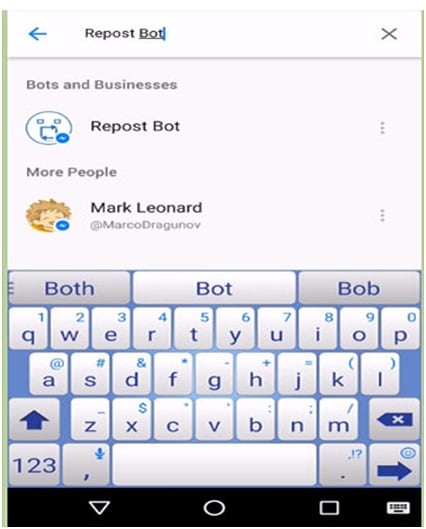
Шаг 6: Вставьте скопированный URL-адрес общего доступа в Instagram и нажмите кнопку «Отправить». Вы должны вставить, нажав на экран и удерживая в течение некоторого времени.
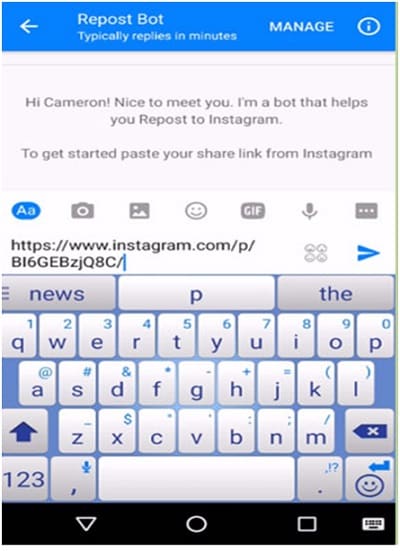
Шаг 7: Нажмите кнопку «Загрузить», расположенную в нижней правой части экрана. Это действие сохранит фотографию на вашем устройстве или даже на компьютере, в зависимости от случая, через Facebook.com.
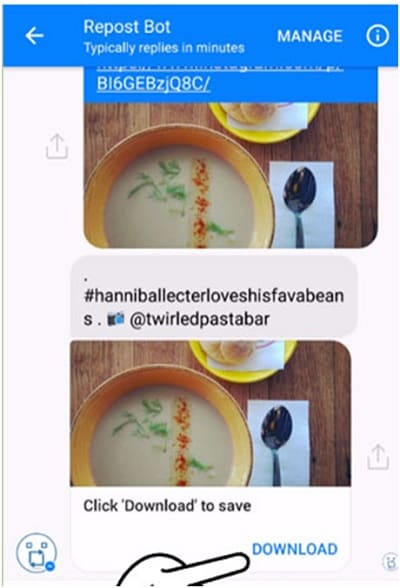
Способ 2 — Используйте Instagrabbr.Com для сохранения фотографий из Instagram на Android
Вам приятно знать, что вы можете легко сохранять фотографии из Instagram на Android с помощью instagrambbr.com. Шаги, которые вам нужно предпринять для этого, довольно просты, что сделало его одним из лучших способов резервного копирования или сохранения фотографий на Android без какого-либо стресса. Это один из лучших веб-сайтов, который отображается, когда вы вводите «загрузить фотографию пользователя из Instagram» в поисковой системе Google. Шаги, которые необходимо выполнить, чтобы сохранить фотографии из Instagram на Android с помощью Instagrabbr.com:
Шаг 1: Найдите Instagrambbr.com в Google.
В поисковой системе Google введите «Загрузить фотографию пользователя из Instagram», и вы увидите сайты, которые позволят вам сохранять фотографии из Instagram на Android, одним из которых является instagrabbr.com.
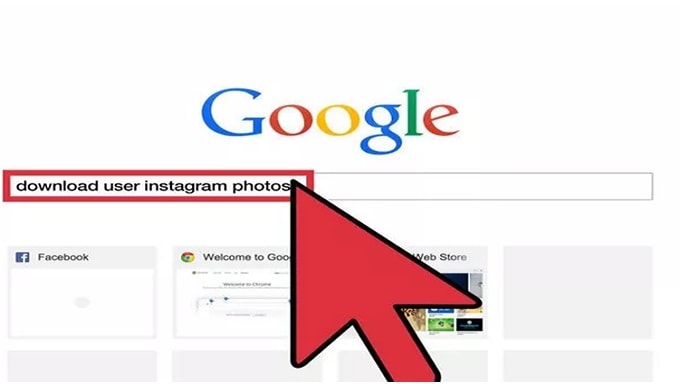
Шаг 2: Выберите Instagrabbr.Com и начните поиск нужной фотографии.
С помощью этого сайта вы можете легко сохранять нужные фотографии из Instagram на мобильное устройство Android без нескольких щелчков мышью. Найдите нужную фотографию и сохраните ее, следуя короткому процессу сохранения фотографии. Этот метод короткий и простой, но очень эффективный. Вы также можете скачать приложение для сохранения фотографий, чтобы с легкостью сохранять фотографии из Instagram.
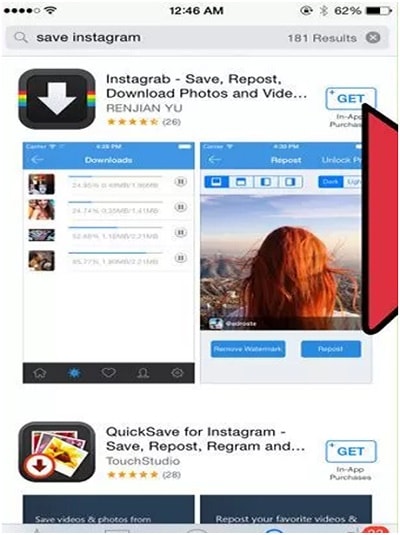
Способ 3 — Установите приложение для сохранения фотографий в Instagram
Еще один эффективный способ сохранить фотографии из Instagram на Android — использовать приложение для сохранения фотографий из Instagram. В Интернете есть много их, которые вы можете использовать для эффективного сохранения фотографий на Android, и одним из них является EasyDownloader, который может помочь вам сохранить фотографии на Android, выполнив простые шаги. Шаги, которые вам необходимо выполнить:
Step1: Установите приложение Instagram на свое устройство
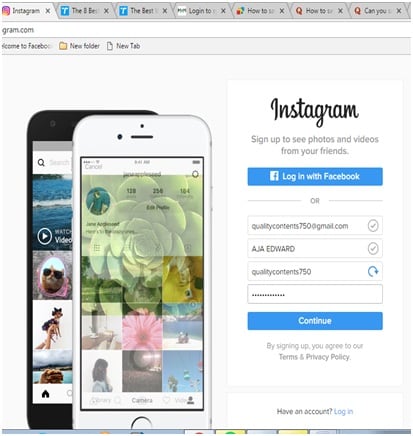
Шаг 2: Скачать приложение Easydownloader
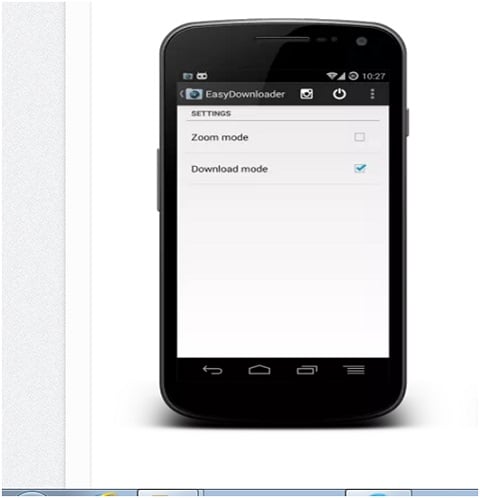
Шаг 3: Откройте Easy Downloader и включите «режим загрузки» в настройках.
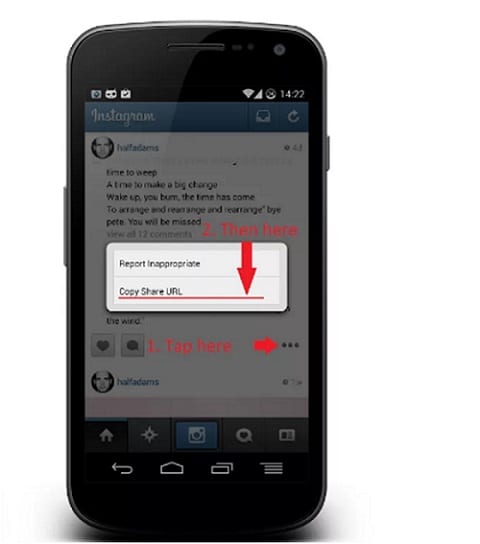
Шаг 4: В приложении выберите правильный значок, расположенный в правом верхнем углу экрана, чтобы открыть Instagram.
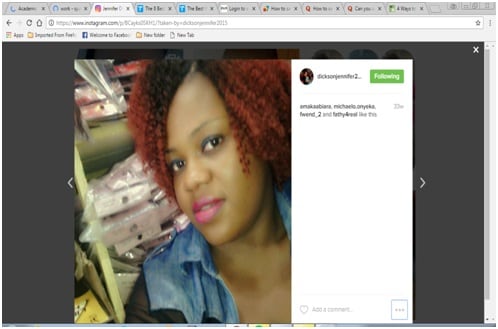
Шаг 5: В приложении Instagram есть три точки, расположенные под фотографией, которую вы хотите. Нажмите на нее, и вы увидите варианты. Просто выберите «Копировать URL-адрес общего доступа».
Способ 4 — сохранить фотографии из Instagram на Android с instagram.com
Хотя сохранение фотографий из Instagram на Android возможно с помощью сторонних приложений, вам приятно знать, что будет меньше стресса и трудностей, если вы сохраните фотографии на Android через Instagram.com. На самом деле вы можете сохранить свои любимые фотографии из Instagram на Android более безопасным и эффективным способом, если введете в действие Wondershare TunesGo. Шаги, которые вам нужно выполнить, чтобы это сделать:
Шаг 1: Войдите в instagram через www.instagram.com на своем ПК.
Интересно, что instagram.com позволит вам легко получить доступ к своим фотографиям на любом компьютере, что позволит вам легко сохранить любую фотографию, которую вы хотите.
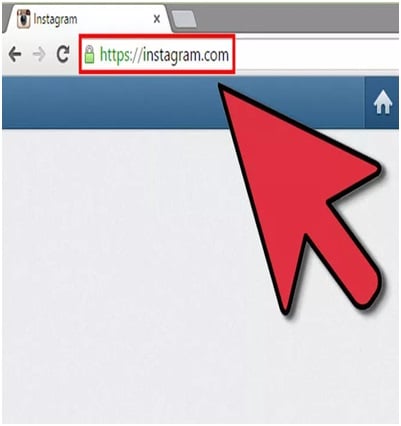
Шаг 2. Найдите фотографии, которые хотите сохранить на свой компьютер.
Instagram.com обычно позволяет пользователям просматривать только фотографии людей из числа их текущих друзей и не позволяет вам просматривать другие фотографии. Но чтобы просмотреть любые пользовательские каналы Instagram, вам нужно ввести https://instagram.com/ и имя пользователя.
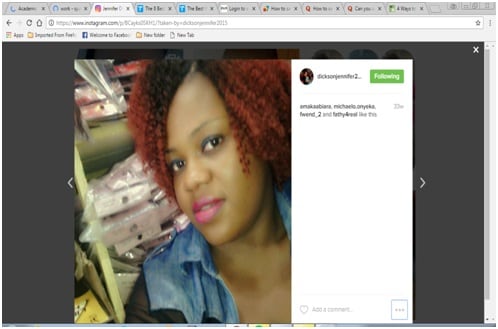
Шаг 3: Перейдите к фотографии, которую вы хотите сохранить на своем ПК, и нажмите на затмение (…), расположенное в правом нижнем углу экрана.
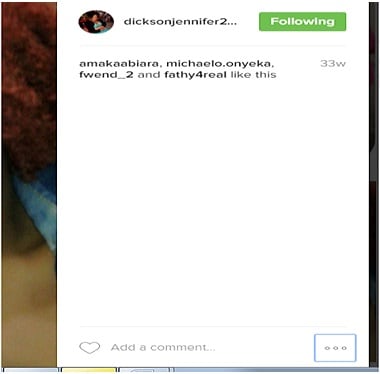
Шаг 4. Сохраните изображение на свой компьютер.
Вы можете сохранить изображение на свой компьютер, щелкнув правой кнопкой мыши изображение и выбрав «Сохранить изображение как». Появится диалоговое окно «Сохранить», в котором вы сможете выбрать место для сохранения изображения с вашим предпочтительным именем.
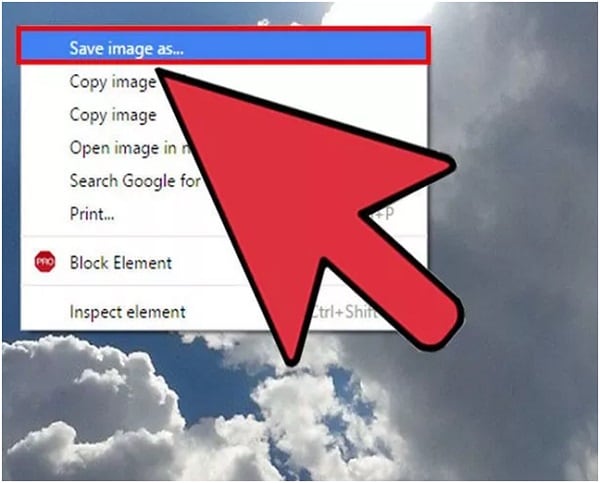
Дополнительная литература: перенос загруженных фотографий из Instagram с любого устройства на любое устройство
Итак, вы скачали все понравившиеся фотографии из Instagram? Повезло тебе.
Но возникают другие вопросы, например:
Как перенести фотографии с Android на Android?
Как перенести фотографии с Android на ПК?
Как перенести фотографии с Samsung на ПК?
Просто оставайся расслабленным. У нас есть секретный инструмент DrFoneTool — Phone Manager, который делает передачу фотографий в 10 раз быстрее, чем обычные способы.

DrFoneTool – Диспетчер телефона (Android)
Универсальное решение для передачи фотографий с любого устройства на любое устройство
- Перенос фотографий между любыми двумя устройствами Android, iPhone, iPad и ПК.
- Управление, экспорт / импорт вашей музыки, фотографий, видео, контактов, SMS, приложений и т. Д.
- Перенесите iTunes на Android (наоборот).
- В 10 раз быстрее, чем обычные способы передачи, такие как Bluetooth, Wi-Fi и облако.
- Полностью совместим с Android 8.0.
последние статьи

